Bạn đang tìm cách bỏ dấu mũi tên trên icon Desktop Win 11, Win 10 của mình nhưng không biết làm như thế nào. Dấu mũi tên trên icon Desktop đó là biểu tượng cho Shortcut (dạng đường dẫn truy cập nhanh đến ứng dụng hoặc thư mục nào đó trên Windows), giúp bạn có thể phân biệt được icon nào là shortcut và icon nào là phần mềm, file trên Windows 11. Tuy nhiên có một số bạn mong muốn bỏ dấu mũi tên trên icon Desktop Win 11, Win 10 đi để cho icon trông đẹp mắt hơn. Dưới đây là cách bỏ dấu mũi tên trên icon Desktop Win 11, Win 10 miễn phí đơn giản.
Hướng dẫn bỏ dấu mũi tên trên icon Desktop Win 11, Win 10 miễn phí đơn giản
Để bỏ dấu mũi tên trên icon Desktop Win 11, Win 10 miễn phí đơn giản bạn thực hiện các bước sau:
Bước 1. Bạn tải file tại link https://www.elevenforum.com/attachments/remove_shortcut_arrow-_icon-zip.17882/?hash=b1b2feae1e8b8d9ed32b6412ff2babe8
Bước 2. Sau khi tải file về xong bạn hãy giải nén file ra bằng cách nhấn phải chuột lên file và chọn Extract All
Bước 3. Bạn hãy copy file blank.ico bỏ vào thư mục C:/Windows
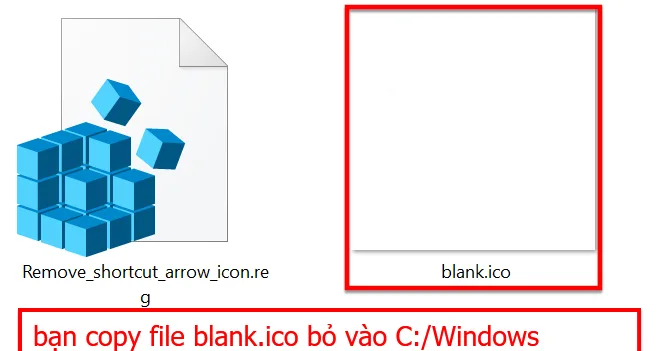
Bước 3. Bạn nhấn phải chuột lên file Remove_shortcut_arrow_icon.reg và chọn Merge
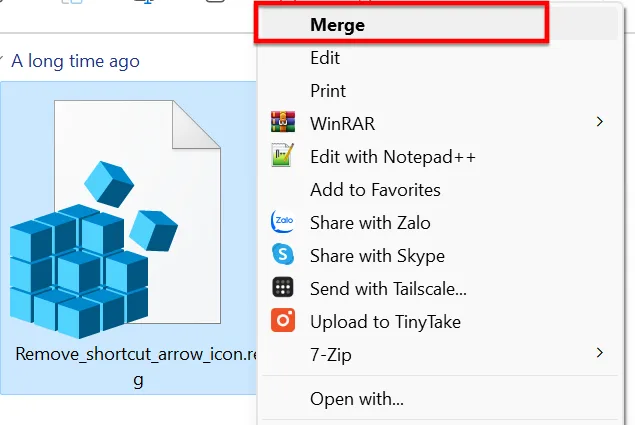
Bước 4. Sau khi chọn vào Merge bảng User Account Control hiện lên bạn chọn vào Yes để đồng ý
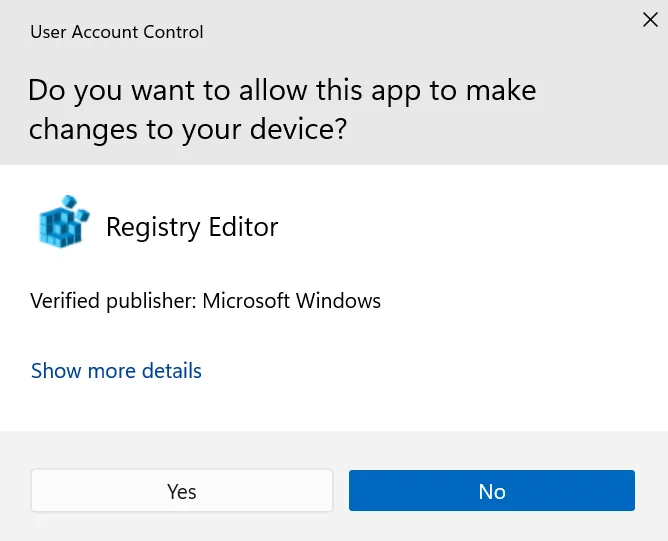
Bước 5. Bảng Registry Editor hiện lên bạn hãy chọn vào Yes để đồng ý tiếp tục thay đổi Registry
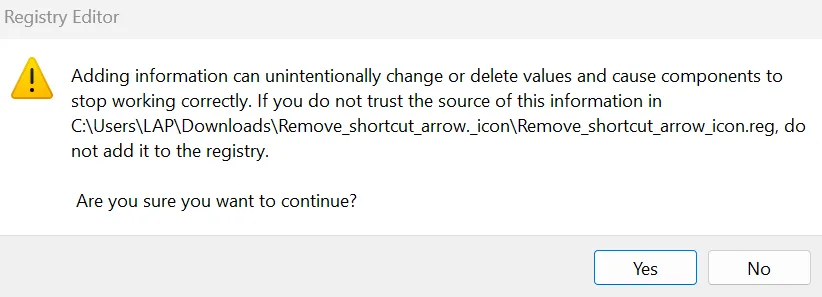
Sau khi bạn chọn vào Yes, bạn sẽ nhận được thông báo The keys and values contained in … have been successfully added to the registry. Khi đó bạn đã thay đổi registry thành công
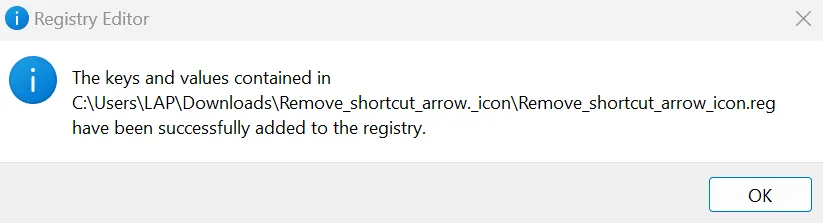
Tiếp theo bạn nhấn chọn OK và khởi động lại máy tính của mình nhé. Sau khi khởi động lại máy tính, bạn ra ngoài Desktop sẽ nhìn thấy dấu mũi tên trên icon Desktop Win 11, Win 10 đã bỏ thành công.
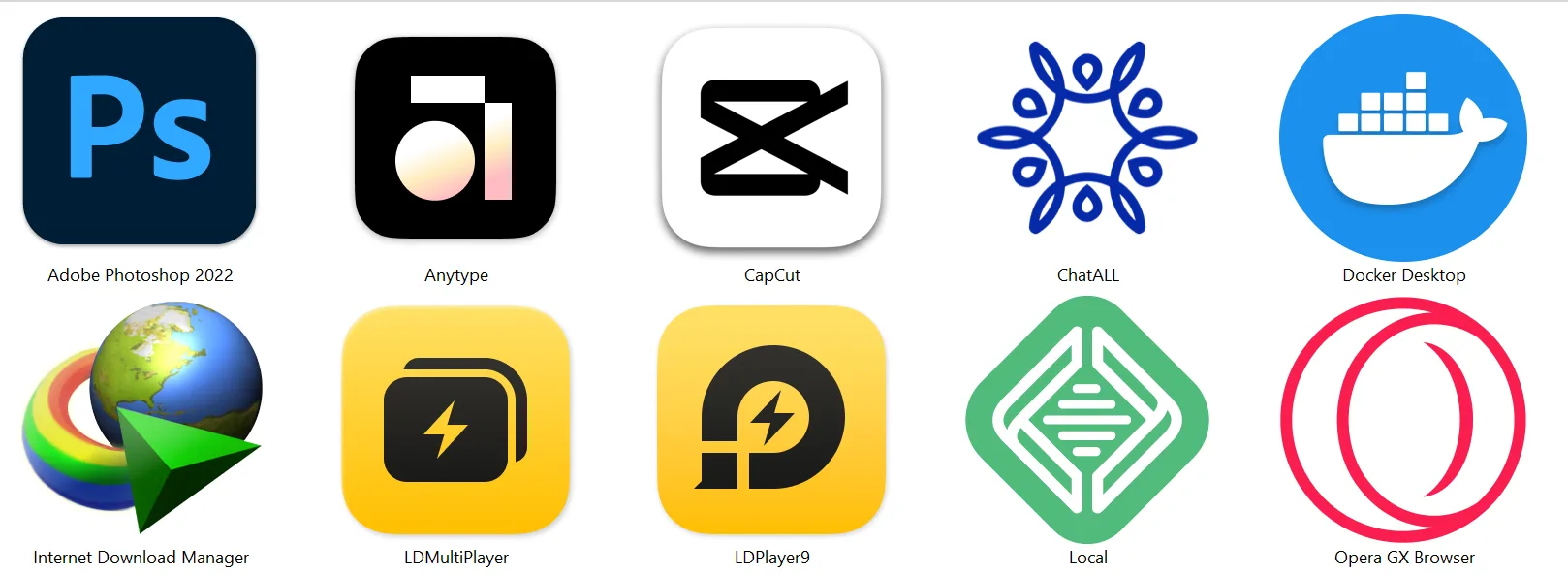
Kết luận: Cách bỏ dấu mũi tên trên icon Desktop Win 11, Win 10 miễn phí đơn giản
Để bỏ dấu mũi tên trên icon Desktop Win 11, Win 10 khá đơn giản phải không các bạn. Bạn hãy thực hiện theo các bước trên để bỏ dấu mũi tên trên icon Desktop Win 11, Win 10 thành công nhé. Hãy theo dõi các bài viết liên quan đến Windows 11 của chúng tôi tại https://itqavn.net/category/windows-11/















